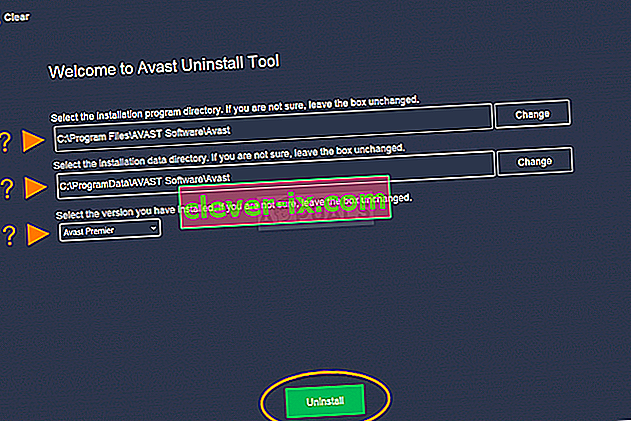Tento problém sa vyskytuje u ľudí, ktorí používajú Avast ako antivírus. Niektorí používatelia oznámili, že sa im problém začal objavovať po aktualizácii, keď bol nainštalovaný Avast. Ostatní používatelia trvajú na tom, aby sa problém objavil pri každom spustení programu. V obidvoch prípadoch je zobrazené chybové hlásenie rovnaké:
Vstupný bod procedúry ... nebolo možné nájsť v knižnici dynamických odkazov ...

Tu tri bodky označujú zástupné symboly pre pomenované vstupné body procedúry a DLL. Pripravili sme metódy, ktoré pomohli väčšine používateľov vyrovnať sa s týmto problémom, takže dúfame, že budete tiež úspešní.
Čo spôsobuje chybu vstupného bodu „AvastUI.exe“, ktorý sa nenašiel?
Problém môže spôsobiť veľa rôznych faktorov, ktoré sa v priebehu rokov dokonca zmenili. Pretože sa aktualizácie Avastu vydávajú pomerne často, hlavný problém sa často vyrieši jednoducho použitím najnovšej verzie. Tu sú najčastejšie príčiny:
- Bola vydaná aktualizácia pre Avast, ktorá pokazila inštaláciu a mali by ste sa pokúsiť buď opraviť inštaláciu, alebo preinštalovať Avast úplne od začiatku.
- Niektorí používatelia hlásili, že preinštalovanie znovu distribuovateľných balíkov Visual C ++, ktoré sa mohli poškodiť. Problém sa často spája s verziou z roku 2008.
Riešenie 1: Oprava Avast
Ak niečo nie je v poriadku s inštaláciou Avastu, je najlepšie ho jednoducho opraviť tak, že prejdete na ovládací panel a opravíte ho. Toto riešenie fungovalo pre veľa ľudí, ale zvážte skutočnosť, že možno budete musieť upraviť nastavenia, ktoré ste počas používania aplikácie mohli zmeniť.
- Najskôr sa uistite, že ste prihlásení pomocou účtu správcu, pretože nebudete môcť mazať programy pomocou iného účtu.
- Kliknite na ponuku Štart a hľadaním otvorte Ovládací panel . Prípadne môžete kliknúť na ikonu ozubeného kolieska, aby ste otvorili Nastavenia, ak používate Windows 10.

- V ovládacom paneli vyberte možnosť Zobraziť ako: Kategória v pravom hornom rohu a v časti Programy kliknite na položku Odinštalovať program .
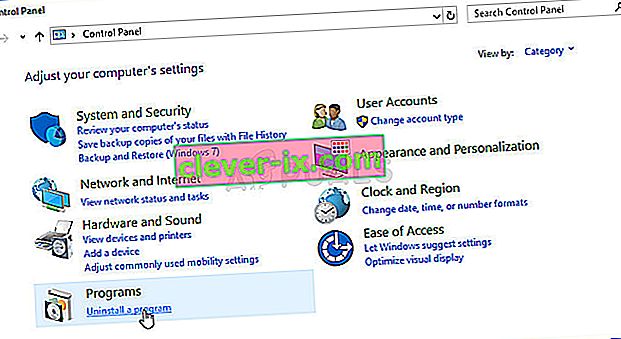
- Ak používate aplikáciu Nastavenia, kliknutím na Aplikácie by sa mal okamžite otvoriť zoznam všetkých nainštalovaných programov v počítači.
- Vyhľadajte Avast v ovládacom paneli alebo v nastaveniach a kliknite na Odinštalovať / Opraviť .
- Sprievodca jeho odinštalovaním by sa mal otvoriť s dvoma možnosťami: Opraviť a Odstrániť. Vyberte Opraviť a kliknite na Ďalej, aby sa inštalácia programu opravila.

- Zobrazí sa správa s výzvou na potvrdenie procesu. Avast sa s najväčšou pravdepodobnosťou reštartuje s predvolenými nastaveniami, ktoré fungovali skôr, ako sa chyba začala vyskytovať.
- Po dokončení procesu odinštalovania kliknite na tlačidlo Dokončiť a reštartujte počítač, aby ste zistili, či sa chyby stále objavia.
Riešenie 2: Inštalácia novej verzie Avastu
Neexistuje takmer nič, čo by čistá inštalácia Avastu neopravila, a čo sa dá povedať aj o tejto otázke. Čistá preinštalácia je celkom jednoduchá a dokáže vyriešiť tento problém, ak vyššie uvedená metóda nefunguje. Robí viac než len bežné odinštalovanie, pretože vymaže aj súbory vyrovnávacej pamäte a položky databázy Registry, ktoré sa mohli poškodiť.
- Stiahnite si najnovšiu verziu inštalácie Avastu tak, že prejdete na tento odkaz a kliknete na tlačidlo Stiahnuť bezplatný antivírus v strede webovej stránky.
- Z tohto odkazu si tiež budete musieť stiahnuť Avast Uninstall Utility, takže si ho uložte tiež do svojho počítača.

- Po stiahnutí týchto súborov sa odpojte od internetu a nabootujte do bezpečného režimu podľa pokynov, ktoré sme pripravili v tomto článku.
- Spustite Avast Uninstall Utility a vyhľadajte priečinok, do ktorého ste nainštalovali Avast. Ak ste ho nainštalovali do predvoleného priečinka (Program Files), môžete ho opustiť. Pri výbere správneho priečinka postupujte opatrne, pretože obsah všetkých priečinkov, ktoré vyberiete, bude odstránený alebo poškodený. Prejdite prehliadačom súborov, kým nenájdete správny priečinok.
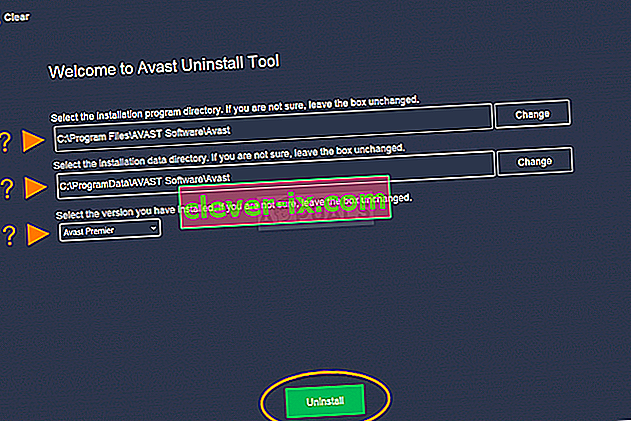
- Kliknite na možnosť odstránenia a reštartujte počítač zavedením do normálneho spustenia. Skontrolujte, či sa služba na pozadí vrátila do normálu.
Riešenie 3: Preinštalujte program Visual C ++ Redistributable
Pretože za tento problém môžeme často viniť Windows, je dosť možné, že verzia programu Microsoft Visual C ++ Redistributable nainštalovaná spolu s antivírusom jednoducho nie je platná a možno budete chcieť po odinštalovaní antivírusového balíka Avast skutočne nainštalovať ručne. Odinštalujte ho podľa pokynov v riešení 1 a postupujte podľa pokynov uvedených nižšie!
- Kliknite na tlačidlo Start Menu a otvorte Ovládací panel pomocou vyhľadávania na práve tam. Môžete tiež kliknúť na ikonu v tvare ozubeného kolieska, aby ste otvorili aplikáciu Nastavenia, ak máte OS Windows 10
- V ovládacom paneli prepnite možnosť Zobraziť ako na položku Kategória v pravom hornom rohu a kliknite na položku Odinštalovať program v sekcii Programy v dolnej časti okna ovládacieho panela.
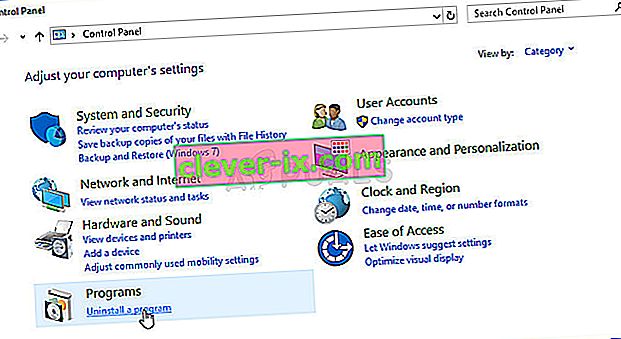
- Ak používate aplikáciu Nastavenia v systéme Windows 10, kliknutím na položku Aplikácie by sa mal okamžite otvoriť zoznam všetkých nainštalovaných programov v počítači.
- Vyhľadajte balík Microsoft Visual C ++ Redistributable Package v ovládacom paneli alebo v nastaveniach a po jednom kliknutí kliknite na Odinštalovať. Môžete si všimnúť, že existuje niekoľko rôznych verzií tohto nástroja. Budete si ich musieť všimnúť a pre každú z nich zopakovať proces odinštalovania.
- Možno budete musieť potvrdiť niektoré dialógové okná a postupovať podľa pokynov, ktoré sa zobrazia spolu s sprievodcom odinštalovaním .

- Po dokončení procesu odinštalovania kliknite na tlačidlo Dokončiť a zopakujte postup odinštalovania pre všetky verzie balíka Visual C ++. Teraz budete musieť preinštalovať Visual C ++ umiestnením tu. Vyberte verziu, ktorú chcete prevziať, a vyberte stiahnutie podľa vášho procesora (32-bitový alebo 64-bitový).

- Vyhľadajte súbor, ktorý ste práve stiahli, do priečinka Windows, spustite ho a podľa pokynov na obrazovke nainštalujte balík Microsoft Visual C ++ Redistributable Package. Preinštalujte Avast a skontrolujte, či sa problém stále objavuje.